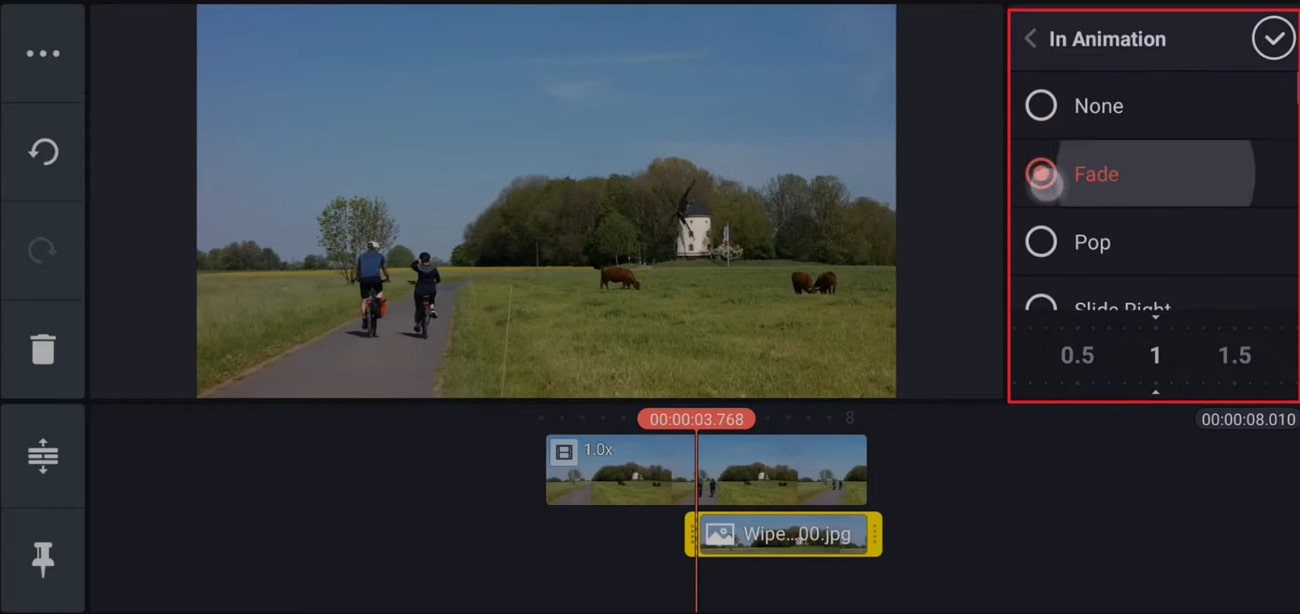Les objets indésirables dans une vidéo peuvent être capturés facilement et involontairement. Elle n'a pas seulement un impact sur l'aspect d'une vidéo, mais aussi sur son engagement. De plus, la vidéo n'est pas professionnelle et n'est pas attrayante. C'est pourquoi il est important de supprimer les objets de la vidéo. Vous pouvez le faire de manière efficace en utilisant des outils d'élimination d'objets exceptionnels.
Toutefois, si vous ne connaissez pas d'outils de retrait d'objets ou ne savez pas comment retirer des objets d'une vidéo, cet article est fait pour vous. Vous trouverez ici une solution pour supprimer les objets indésirables dans la vidéo.
Dans cet article
Partie 1 : 5 méthodes pour supprimer les objets des vidéos
Vous ne savez pas quel est le meilleur outil pour supprimer des objets d'une vidéo, car il en existe de nombreux sur Internet ? Dans cette partie de l'article, nous aborderons les 5 principaux outils et les étapes de leur utilisation.
Methode 1: AniEraser
Tout d'abord, vous devez connaître l'outil le plus réputé. AniEraser est un outil de suppression d'objets qui peut vous aider à rendre votre vidéo plus puissante et attrayante en supprimant des objets. Grâce à cet outil intuitif, vous pouvez supprimer des éléments de la vidéo sans aucune limite. En outre, il permet également de retoucher la vidéo, en supprimant les taches et les imperfections.
De plus, vous constaterez que la qualité de la vidéo ne sera pas altérée, même si vous supprimez des éléments. La fonctionnalité supérieure d'AniEraser ne manque jamais d'attirer de plus en plus d'utilisateurs. Ainsi, vous pouvez rendre vos vidéos faciles à partager avec AniEraser.
Dispositifs pris en charge
- Windows, Mac, en ligne, iOS
Caractéristiques universelles d'AniEraser
- AniEraser possède une interface utilisateur très ordonnée et facile à utiliser. Grâce à cela, vous pouvez accomplir toutes vos tâches vidéo sans aucun problème.
- La vitesse de traitement d'AniEraser est ultra-rapide. Que vous utilisiez une version en ligne, de bureau ou mobile, vous ne verrez pas de décalage. n
- Il est très économique car vous achetez une licence d'AniEraser et vous pouvez l'utiliser sur plusieurs plateformes sans aucun problème.
Comment supprimer des objets dans une vidéo avec AniEraser
La suppression d'objets dans une vidéo avec AniEraser n'est pas une tâche compliquée. Vous pouvez le faire parfaitement en suivant les étapes énumérées ci-dessous :
Étape 1 Accéder à AniEraser et importer une vidéo
Pour commencer, téléchargez et lancez AniEraser sur votre appareil, et depuis l'interface d'accueil, cliquez sur "Video Object Remover" et importez la vidéo dont vous voulez supprimer les objets.
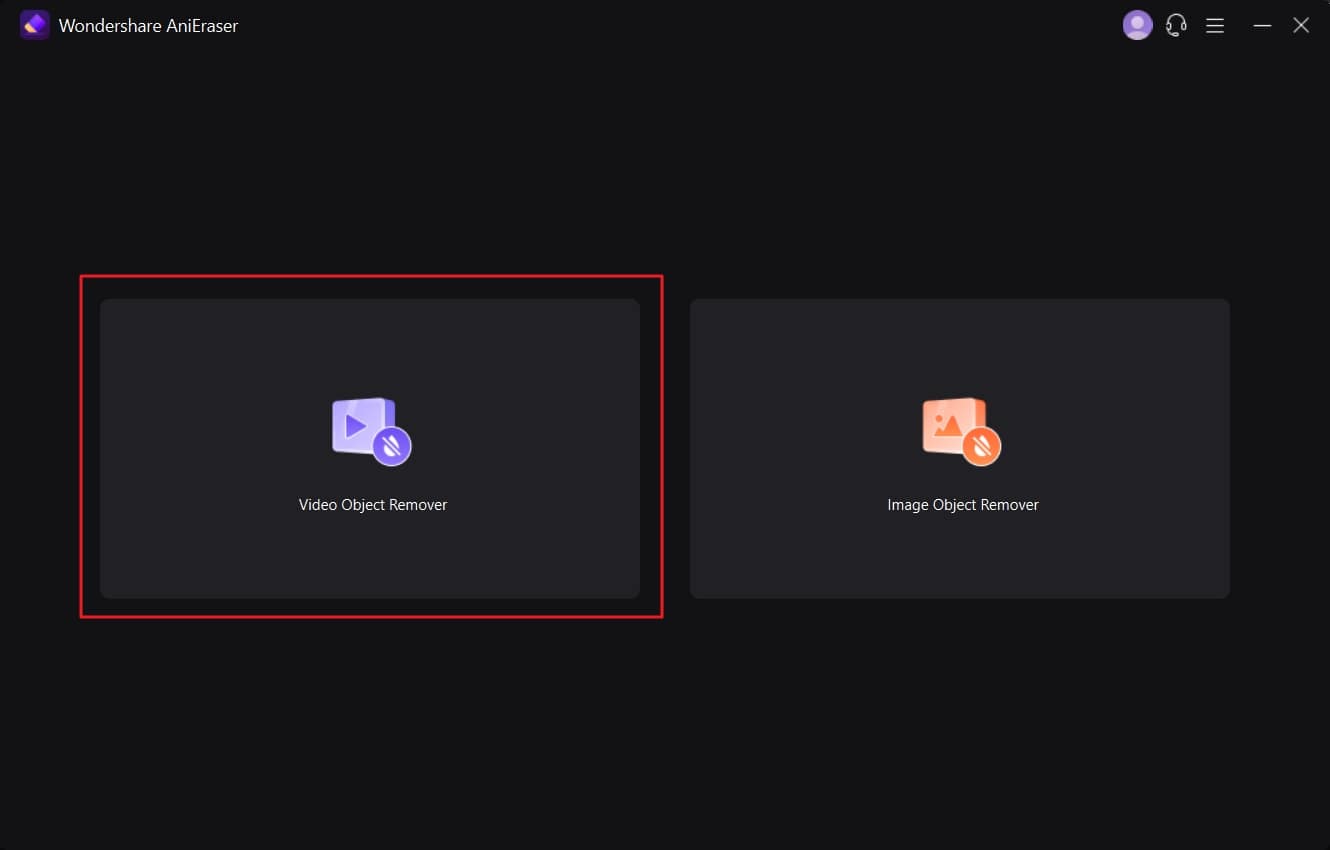
Étape 2 Sélectionner une zone et supprimer l'objet
Sélectionnez ensuite une zone autour de l'objet en appuyant sur l'option "Select Area", puis activez l'option "Preview". Vous pouvez ainsi voir à quoi ressemblera la vidéo après la suppression des objets.
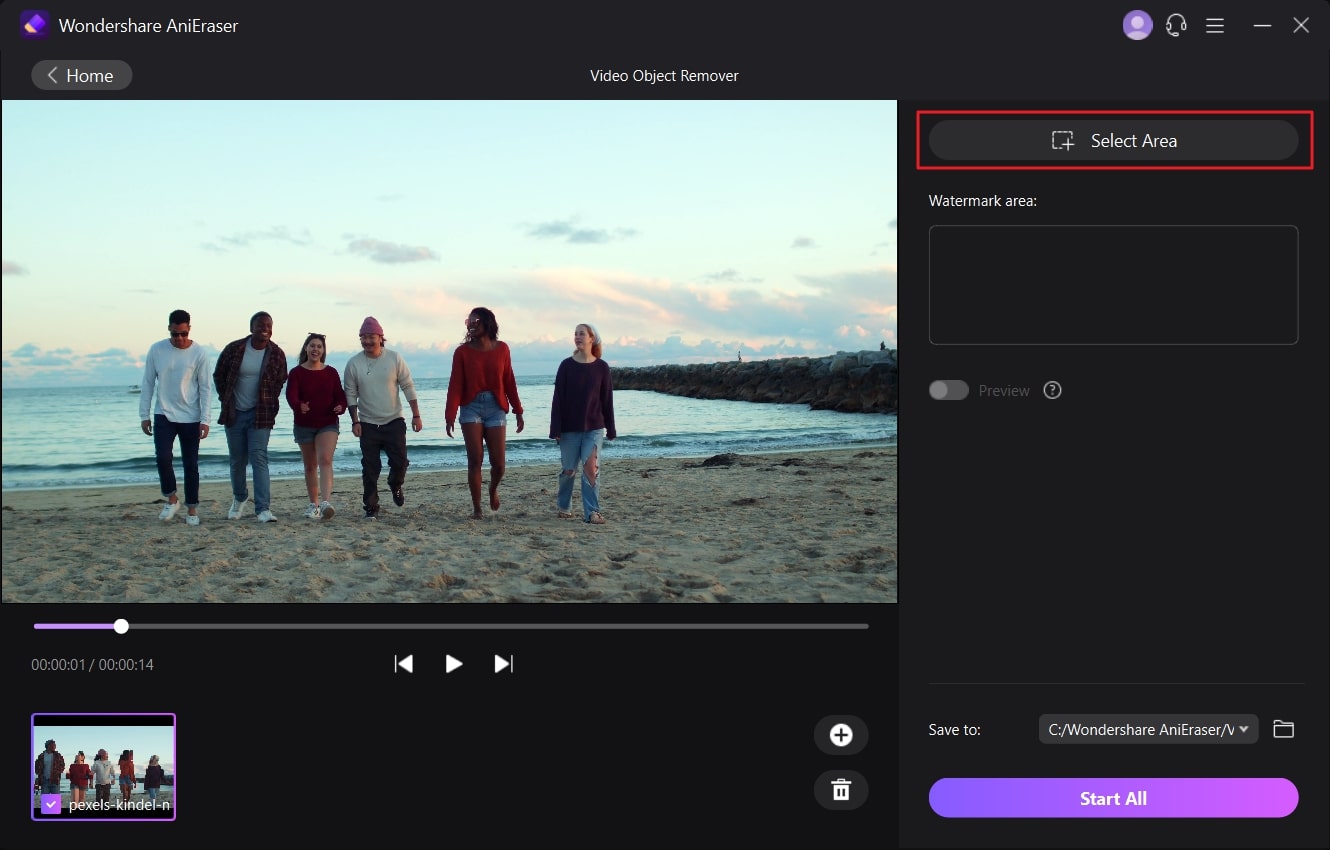
Étape 3 Enregistrer la vidéo dans le dispositif
Ensuite, désactivez l'option "Aperçu" et cliquez sur l'icône "Dossier" pour sélectionner un dossier de destination. Une fois le dossier sélectionné, cliquez sur le bouton "Démarrer tout".
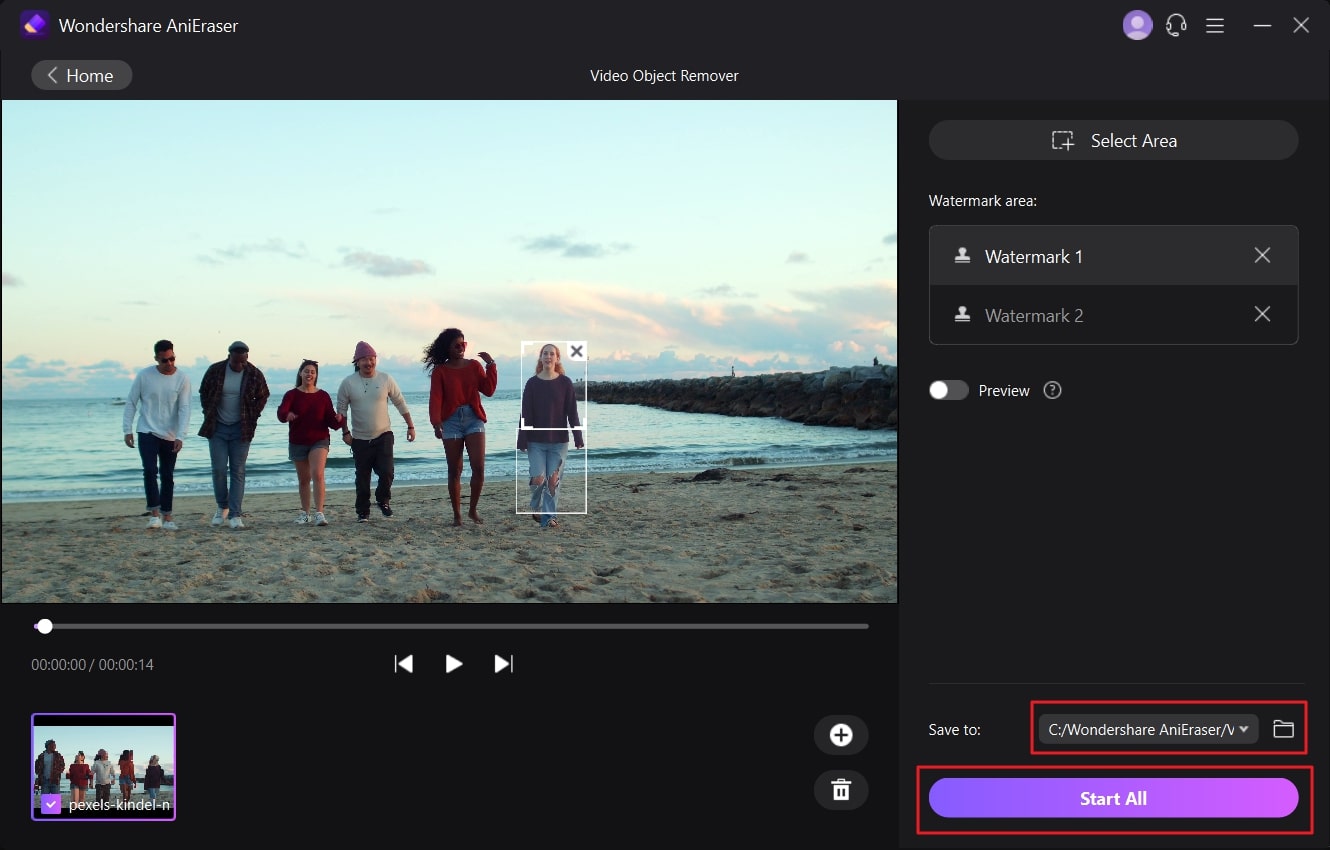
Methode 2: Premiere Pro
Premiere Pro est l'un des autres logiciels de pointe utilisés pour supprimer les objets indésirables des vidéos. Cet outil d'Adobe peut vous aider à maximiser la fonctionnalité de votre vidéo. De plus, vous ne rencontrerez pas de problèmes d'interface et de vitesse de traitement. En outre, il permet également d'améliorer l'embellissement d'une vidéo.
Si vous souhaitez personnaliser une vidéo, vous pouvez également utiliser les fonctionnalités de Premiere Pro. Cependant, assurez-vous de connaître les métriques d'édition avant d'utiliser cet outil.
Dispositifs pris en charge
- Windows, Mac
Fonctionnalités clés convaincantes de Premiere Pro
- Cet outil permet de supprimer les objets statiques et mobiles d'une vidéo. Ainsi, qu'il s'agisse d'un texto ou d'autre chose, il peut vous aider dans tous les cas.
- Le processus de suppression des objets indésirables d'une vidéo n'est pas très compliqué dans Premiere Pro.
- Vous pouvez également sélectionner un délai intégré pour la suppression de l'objet indésirable d'une vidéo. Les heures de début et de fin peuvent être personnalisées.
Comment supprimer les objets indésirables d'une vidéo avec Premiere Pro
Si vous souhaitez effacer un objet de la vidéo, les instructions ci-dessous vous seront très utiles :
Étape 1
Pour commencer, accédez à Premiere Pro sur votre appareil et importez la vidéo. Après avoir importé la vidéo, faites-la glisser sur la "Timeline" et gérez sa longueur. Ensuite, maintenez la touche "Alt" et la vidéo dans la "Timeline" ensemble pour créer un calque dupliqué.
Étape 2
Une fois le calque vidéo dupliqué, allez dans le panneau "Contrôle des effets" et sélectionnez "Outil de masquage". Ensuite, dessinez un masque autour de l'objet et accédez à "Plume" dans "Réglage du masque". Vous pouvez augmenter l'épaisseur de la plume pour obtenir une meilleure vue d'ensemble.
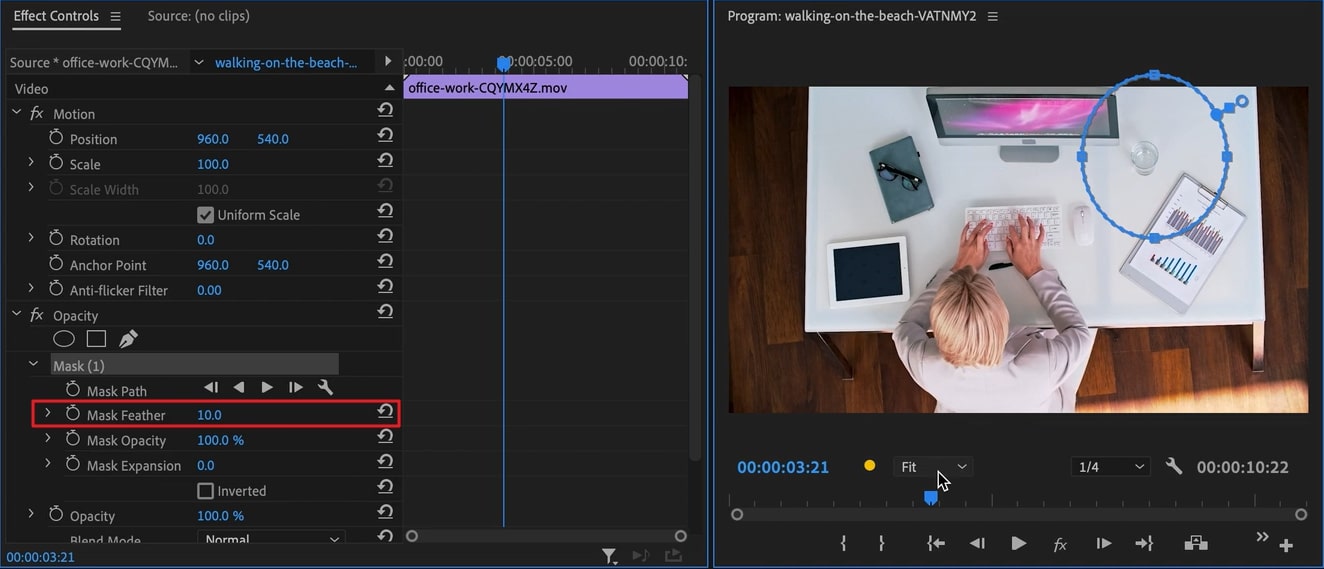
Étape 3
Ensuite, allez dans "Propriétés de la position" et déplacez le texte vers le haut. Accédez maintenant au "panneau des couleurs" et ajustez le dégradé jusqu'à ce qu'il se fonde harmonieusement.
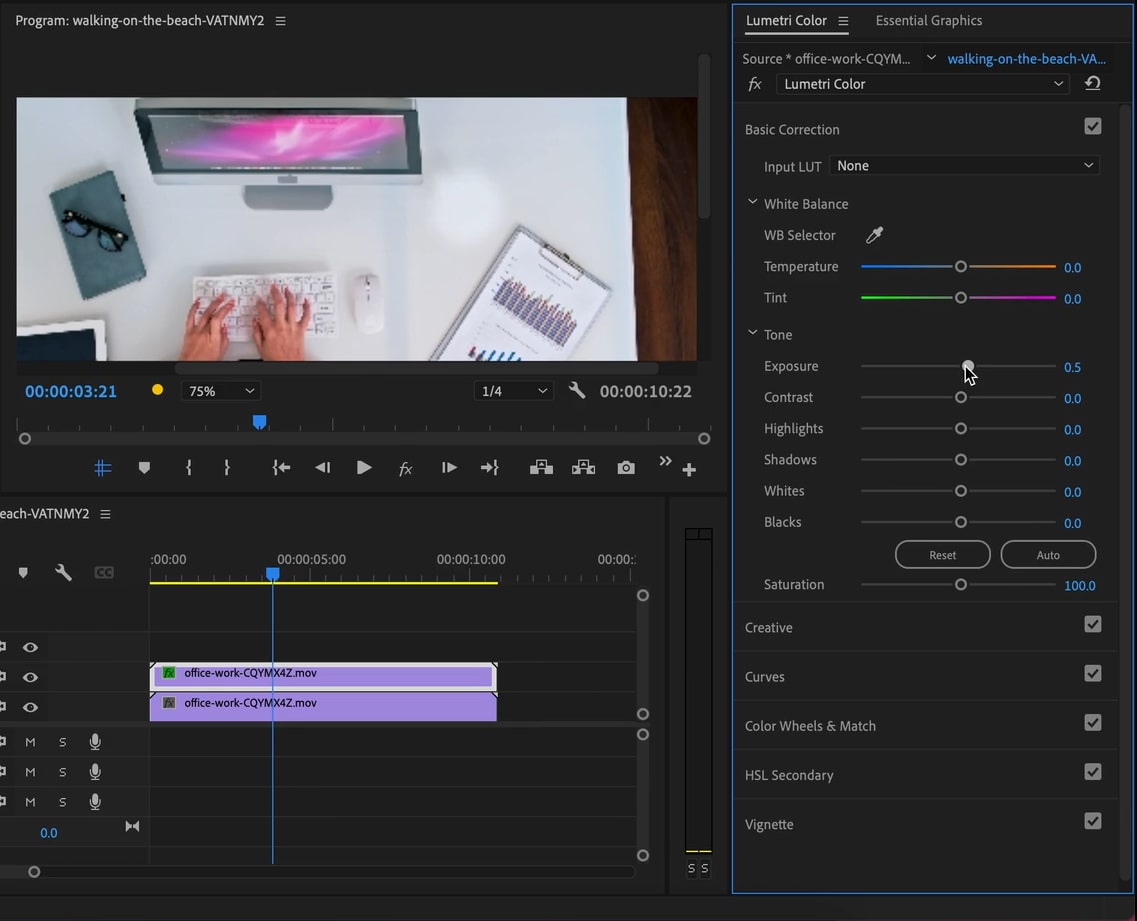
Methode 3: HitPaw
HitPaw est un outil de bureau innovant qui peut vous aider à supprimer les objets mobiles d'une vidéo. Avec cet outil, vous pouvez profiter de ce processus sans vous ennuyer grâce à son interface illustrative. En outre, HitPaw peut effectuer de nombreuses tâches vidéo pour vous. Ainsi, vous pouvez rendre votre vidéo exempte d'objets indésirables tout en effectuant un bon montage avec l'aide d'HitPaw.
De plus, il prend en charge divers appareils, ce qui vous permet de l'utiliser à tout moment et en tout lieu, sans aucune restriction. Vous pouvez également utiliser sa version en ligne si vous ne voulez pas compromettre l'espace de votre appareil.
Dispositifs pris en charge
- Windows, Mac
Caractéristiques principales de HitPaw
- Cet outil permet d'apporter des retouches esthétiques aux photos. Il prend également en charge différents formats tels que BMP, PNG et JPG, que vous pouvez utiliser pour la conversion.
- Extraire de l'audio, changer la vitesse de l'audio et le couper est très facile avec HitPaw. Vous pouvez également fusionner et compresser des fichiers audio pour plus de facilité.
- HitPaw vous permet de mettre en boucle, d'inverser et de couper le son de vos vidéos. De plus, il vous permet d'animer la vidéo et de la compresser pour faciliter son partage.
Comment supprimer les objets indésirables d'une vidéo avec HitPaw ?
Vous pouvez supprimer des objets d'une vidéo à l'aide de HitPaw, même si vous n'avez aucune compétence en matière de montage. N'hésitez pas à suivre les étapes énumérées pour améliorer la mise en œuvre de cette tâche :
Étape 1
Ouvrez HitPaw sur votre appareil et importez la vidéo à partir de laquelle vous souhaitez supprimer des objets. Vous pouvez le faire en cliquant sur l'icône "Choisir un fichier" dans l'interface principale.
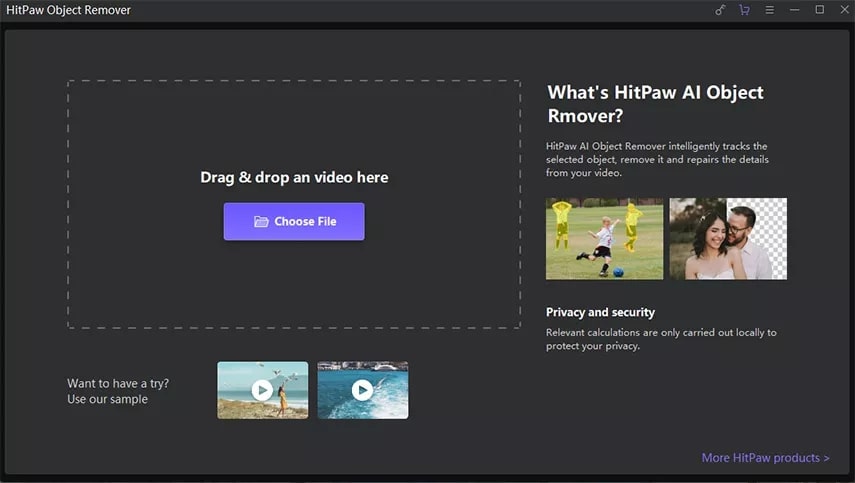
Étape 2
Après avoir importé la vidéo, cliquez sur le bouton "Suppression d'objets IA" et encadrez l'objet indésirable. Cliquez ensuite sur "Suivant" et ajustez la zone supprimée. Vous pouvez également cliquer sur l'icône "Re-sélectionner" si vous n'êtes pas satisfait des résultats.
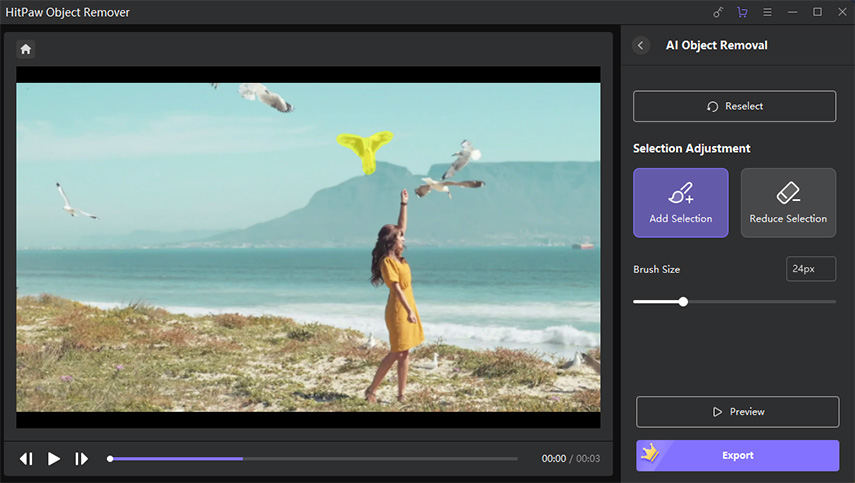
Étape 3
Une fois la sélection d'un objet terminée, cliquez sur le bouton "Aperçu" pour vérifier les résultats sans l'objet indésirable. Si vous êtes satisfait des résultats, appuyez sur le bouton "Exporter" de votre appareil.
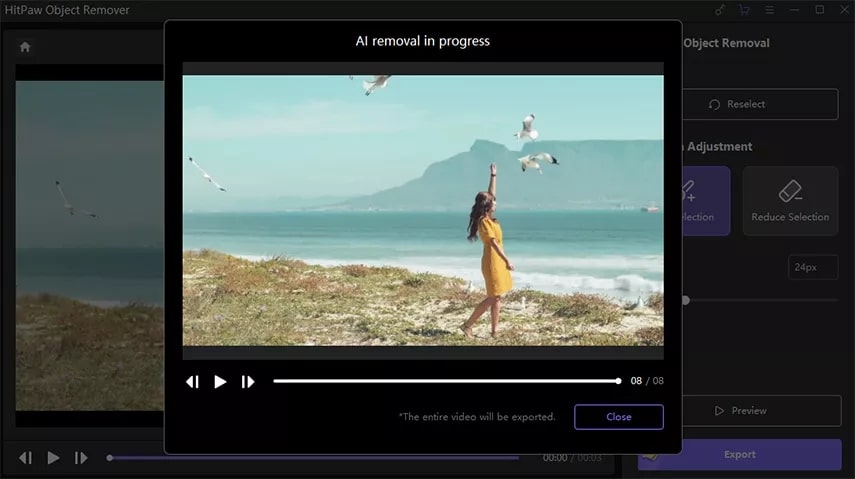
Methode 4: After Effects
Adobe After Effects figure également sur la liste des outils de suppression d'objets fiables. Vous pouvez ainsi utiliser des effets secondaires gratuits et rendre votre vidéo plus attrayante que jamais. Cet outil est parfait pour mettre en œuvre votre créativité dans une vidéo. Il permet non seulement de se débarrasser des objets indésirables dans une vidéo, mais aussi de lui donner des perspectives attrayantes sans faire grand-chose.
Elle fonctionne également sans problème avec les autres applications Creative Cloud. Vous pouvez utiliser des fichiers PSD ou Premiere Pro avec cet outil pour améliorer l'efficacité de votre vidéo.
Dispositifs pris en charge
- Windows, Mac
Principales caractéristiques d'After Effects
- Grâce à cet outil, vous pouvez ajouter des illustrations et plusieurs types de graphiques animés dans une vidéo pour raconter l'histoire.
- Il prend également en charge des modèles de mouvement prédéfinis, tels que les graphiques de rotation, qui peuvent vous aider à ajouter des mouvements bien connus à une vidéo.
- Vous pouvez également animer le texte et créer des effets visuels pour vos spectateurs dans une vidéo avec After Effects.
Quel est le processus de suppression des objets indésirables dans After Effects ?
Les étapes de la suppression des objets indésirables dans After Effects sont décrites dans cette section. Suivez attentivement ces étapes pour éliminer les objets indésirables :
Étape 1
Importez la vidéo dans After Effects et allez dans le menu "Fenêtre". Sélectionnez l'outil " Remplissage conscient du contenu " et l'outil " Traceur " à partir d'ici.
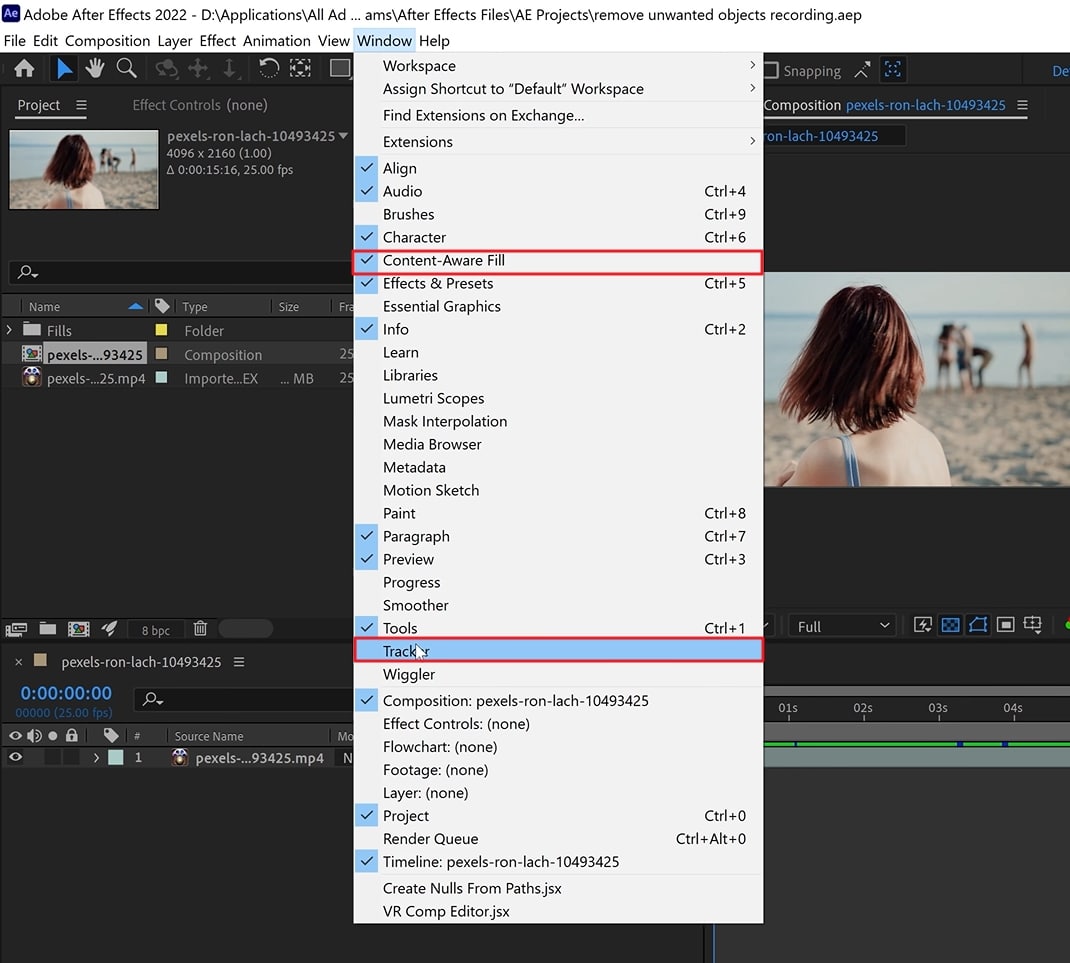
Étape 2
Ensuite, sélectionnez l'outil "Stylo" et choisissez la vidéo dans la "Timeline". Ensuite, à l'aide de l'outil plume, encadrez la zone autour de l'objet. Ensuite, accédez aux propriétés de la vidéo et sélectionnez "Aucun" pour l'option "Masque".
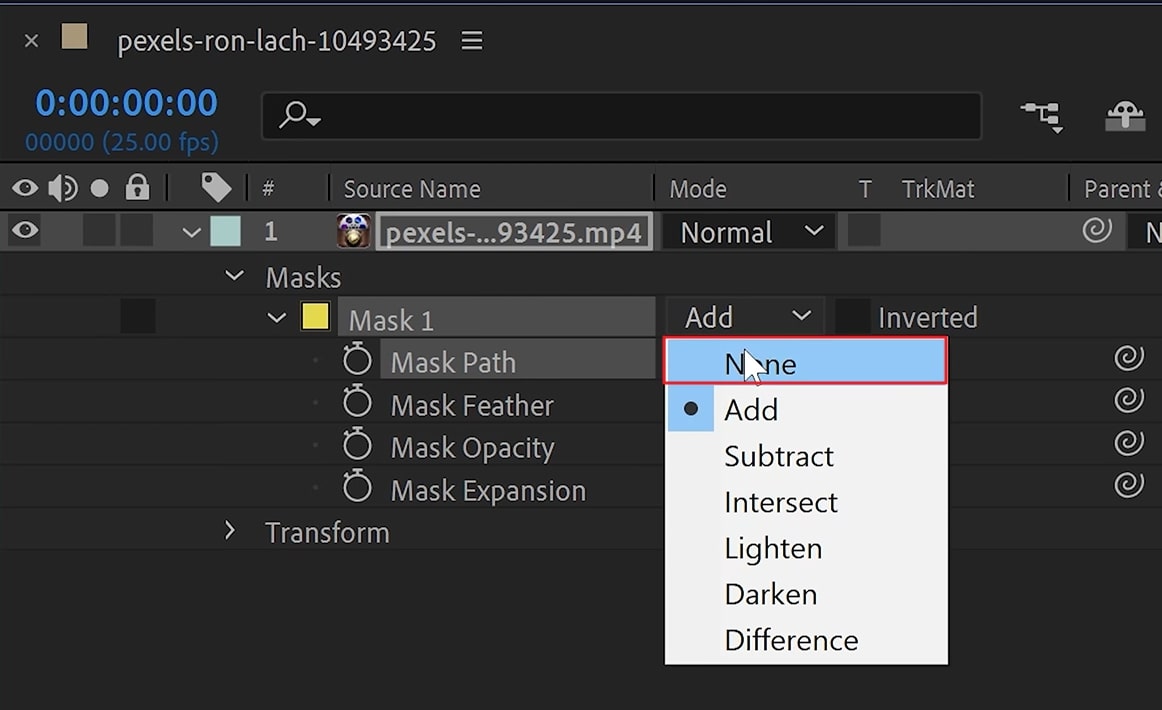
Étape 3
Ensuite, accédez au menu déroulant "Méthode" dans les réglages "Tracker" et choisissez une méthode en fonction de vos besoins. Allez maintenant dans "Masque", sélectionnez "Soustraire", ajustez "Extension Alpha" et "Méthode de remplissage", et cliquez sur "Créer un cadre de référence".
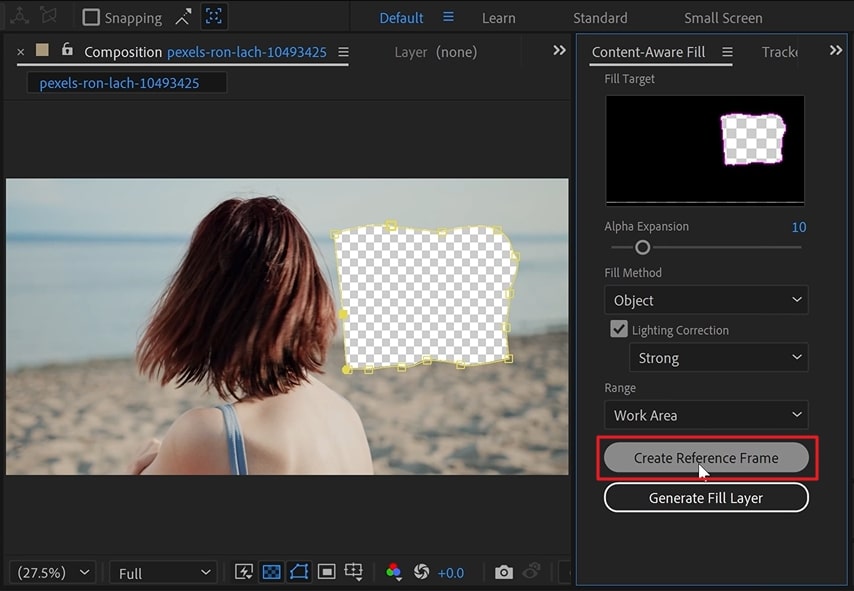
Étape 4
Photoshop s'ouvre alors sur votre écran, à partir duquel vous devez créer un cadre de référence en accédant à l'outil "Remplissage" et en sélectionnant "Content-Aware" comme option "Contents". Ensuite, ajustez la position du cadre de référence au-dessus de la vidéo dans la Timeline pour supprimer les objets de la vidéo. Vous pouvez également utiliser l'option "Générer un calque de remplissage" si vous souhaitez qu'After Effects fasse tout le travail.
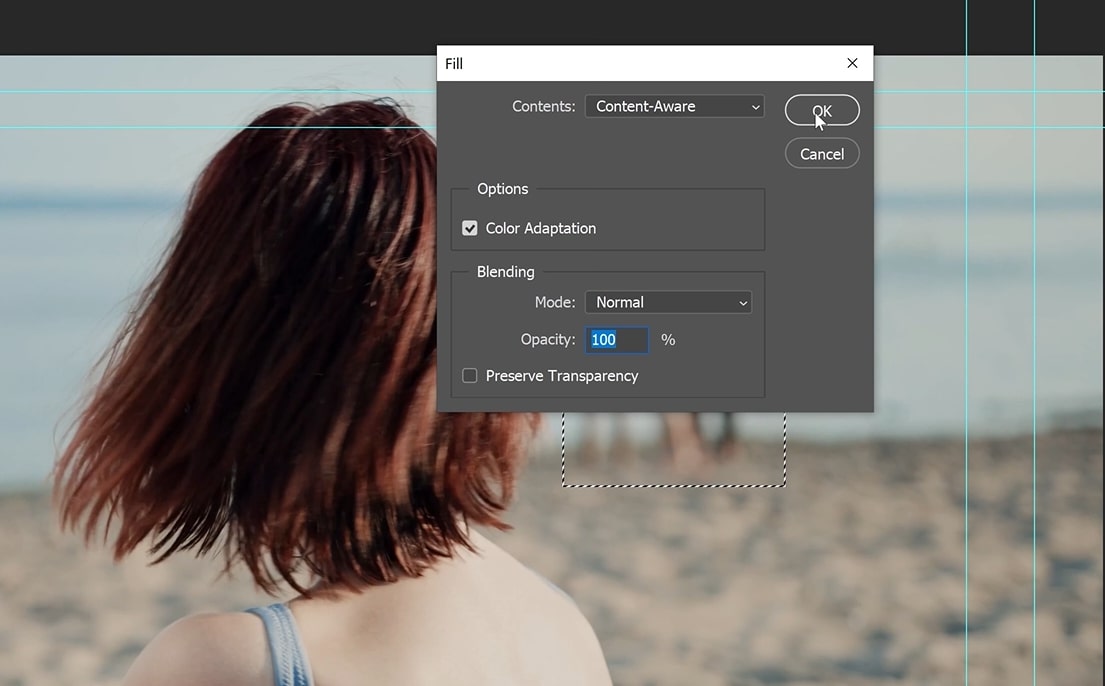
Methode 5: KineMaster
KineMaster est un logiciel bien connu pour supprimer les objets dans une vidéo. Il est largement utilisé pour effectuer des montages dans une vidéo en fonction des besoins. La zone contient également des modèles prédéfinis que vous pouvez utiliser pour éditer des vidéos sans aucun problème. De plus, il s'agit d'une application mobile facile à utiliser, ce qui vous permet de l'utiliser sans avoir besoin de compétences en édition. Il est également utilisé pour découper des objets indésirables dans les vlogs, les vidéos musicales, etc.
Vous pouvez également remplacer les médias par d'autres types de médias tels que des images, des sons, etc. L'ajout de filtres et d'effets captivants est également très simple.
Dispositifs pris en charge
- iOS, Android
Principales caractéristiques de KineMaster
- Il prend également en charge un écran vert, ce qui vous permet de remplacer l'intégralité de l'arrière-plan d'une image ou d'une vidéo.
- Vous pouvez enregistrer des vidéos éditées de haute qualité et les partager sur plusieurs plateformes de médias sociaux.
- Il contient un large éventail de bandes sonores et d'effets qui peuvent être utilisés pour améliorer les vidéos.
Comment supprimer les objets indésirables d'une vidéo dans KineMaster
Pour supprimer les objets indésirables des vidéos dans KineMaster, suivez les étapes mentionnées ci-dessous :
Étape 1
La première chose à faire est une capture d'écran de la vidéo dans laquelle l'objet que vous souhaitez supprimer apparaît clairement. Ensuite, supprimez cet objet de la photo à l'aide d'un outil de suppression d'objets pour les images, tel qu'AniEraser. Ouvrez ensuite KineMaster sur votre appareil et importez la vidéo et la capture d'écran.
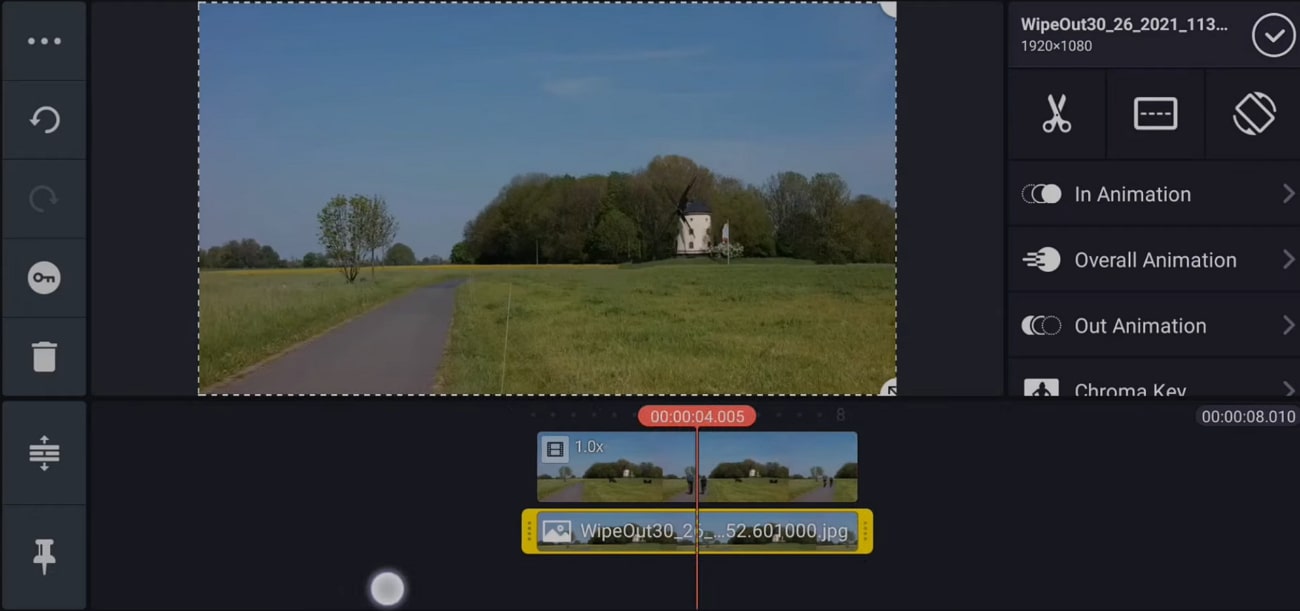
Étape 2
Ensuite, ajustez la photo et le clip vidéo dans la Timeline, par exemple en recadrant l'image à l'aide de la fonction "Recadrage" de KineMaster. Ensuite, appliquez un effet " en animation " à votre photo pour la fondre correctement dans votre vidéo et lui donner un aspect naturel.